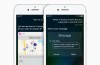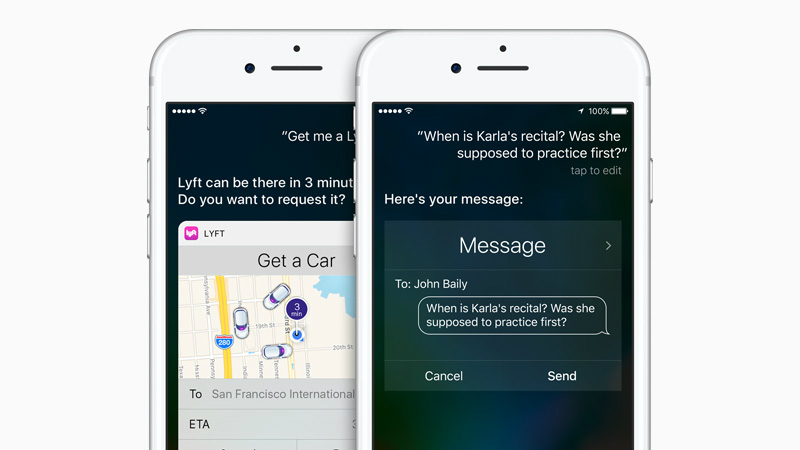
Höjdpunkter
- iOS 10 introducerar iMessage apps
- Det gör att du kan använda Siri med appar från tredje part
- Det släpptes den 13 September
Apple har precis släppt iOS-10 och den har massor av fantastiska nya funktioner som iMessage App Store. Vi har markerat de stora iOS-10 funktioner innan, men vi hittade flera andra användbara funktioner som företaget inte höjdpunkt. Här är de bästa av de dolda pärlor.
1. Återställa gamla hem knappen
iOS-10 har en ny låsa upp funktion som kräver att du trycker på home-knappen för att låsa upp enheten. Som förmodligen kommer att fungera mycket bra med den nya home-knappen på iPhone 7 och iPhone 7 Plus, men med äldre iOS-enheter, upplevelsen är mindre bekvämt. För att få den gamla låsa metod tillbaka, gå till Inställningar > Allmänt > Tillgänglighet > Hem-Knappen > stäng på Resten Finger för att Öppna.
2. Ta bort förinstallerade program
Behöver inte appar såsom Aktier, Väder, e-Post? Nu kan du bli en av dem lätt – precis som du tar bort andra program på iOS. Notera att Apple har klargjort att dessa appar är inte riktigt tas bort från ditt system – bara ikonen är dolda, så du kommer verkligen inte få någon lagring av detta. Om du senare bestämmer dig för att du behöver en app trots allt, bara gå till App Store och installera det som någon annan app.
3. Nära flera flikar i Safari
Om du har flera flikar öppna i Safari-webbläsaren, knacka på och håll kvar fliken knappen längst ner till höger ser du ett alternativ (i rött) för att stänga alla flikar på en gång.
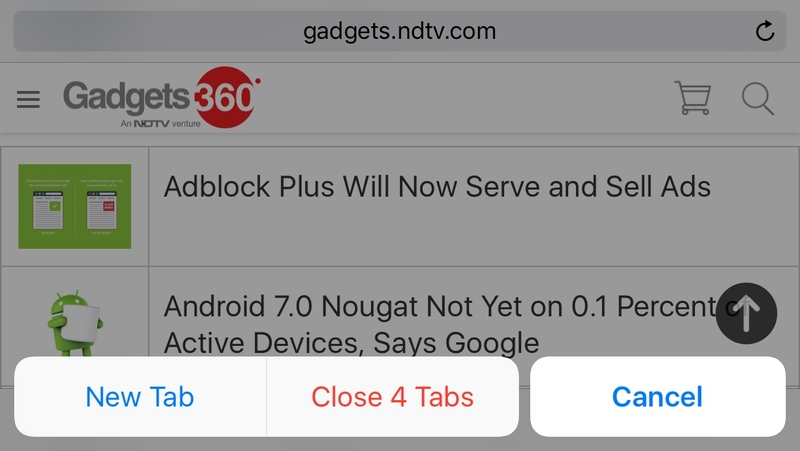
4. Plocka standard nummer, e-postadress för kontakter
När du öppnar en kontakt i appen Kontakter, kommer du att se fyra blå ikoner – sms: a, ring, FaceTime, och e-post. Om kontakten har flera telefonnummer och e-post adresser du kan nu välja en standard. Peka och håll ned på var och en av dessa fyra ikoner och plocka en standard. Nästa gång du trycker på en av dessa ikoner, kommer det direkt meddelande, e-post eller ring standard kontaktnummer eller en e-postadress som du väljer.
5. Senaste badge i samtalsloggar
Vet någon med flera nummer? Du har antagligen inte ihåg vilket nummer att ringa dem på. Öppna samtalsloggen trycker jag på knappen bredvid kontaktens namn och du kommer se ett Nyare märke bredvid det nummer du har ringt.
6. Höja för att vakna
Om du plockar upp din iPhone kommer du att kunna se låsskärmen och kolla eventuella anmälningar eller bara snabbt se tid. Den här funktionen finns inte i iPhone 5s, och verkar vara reserverad för iPhone 6 eller nyare enheter. Att inaktivera det huvud till Inställningar > Display och Ljusstyrka > inaktivera Höja för att Vakna.
7. Bättre Ringa Hjälpa
Bege dig till Inställningar > Telefon > vrid på Ratten för att Hjälpa. Om du nu få samtal från fasta nummer, iOS 10 talar om för dig vilken stad och stat numret tillhör. Detta visar upp under okända nummer ringer dig, och även i samtalsloggar.
8. Kontakta namn förslag
Då skickar du ett sms eller iMessage från ett nummer eller e-postadress inte finns i din adressbok, iOS 10 försök att gissa vilka de är. Detta är liknande till iOS funktion som tyder e-postadresser till kontakter om man finner dem i din e-post.
9. Obegränsat antal flikar i Safari
Till iOS 9 du kan bara öppna 36 flikar på en gång i Safari. Nu finns det ingen sådan gräns.
10. Läggdags
Klockan app i iOS-10 har en ny funktion som kallas Läggdags. Detta låter dig ställa in en sömn och vakna tid. Appen kommer att påminna dig om att sova i tid och vakna upp med en mjuk, avslappnande ton. Klockan appen har också en ny mörka läget, som ser bra ut, särskilt när du stänger av belysningen.
11. Snabbt in alla olästa e-postmeddelanden
IOS 10 e-Post-appen nu har en praktisk knappen längst ner till vänster kan du snabbt markera alla olästa e-postmeddelanden. Tryck en gång och du kommer se endast de e-postmeddelanden som du inte har läst ännu. Du kan också lång-tryck på denna knapp för att lägga till andra filter som flaggade, adresserat till mig, CC mig, filer med bilagor, etc.
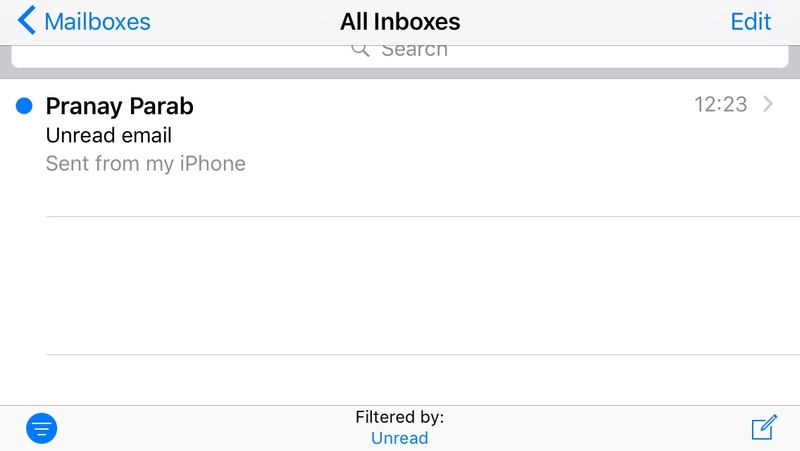
12. Dölj människor från fotoalbum
iOS 10 Foton app fått en ganska stor översyn och att det nu identifierar personer och grupper i alla de foton som de är i. Om detta innehåller personer som du inte vill se så öppna Människor album i Foton, tryck på Select högst upp till höger. Nu väljer du de personer som du vill dölja och tryck på Dölj längst ner till vänster.
13. Snabbt avregistrera dig från nyhetsbrev
Irriterande nyhetsbrev kan nu gjort sig av med snabbt från programmet e-Post. Tryck bara på Avprenumerera-knappen på toppen och du är klar.
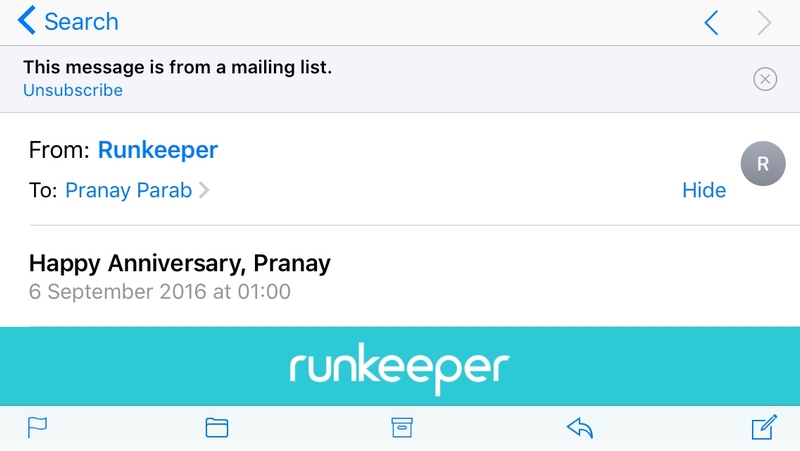
14. Wi-Fi-säkerhet rekommendationer
Om du ansluter till ett Wi-Fi-nätverk som använder daterad och protokollen för säkerhet, iOS 10 kommer att visa ett meddelande med en säkerhet rekommendation under Inställningar > Wi-Fi.
15. Klottra på foton
Om du vill kommentera foton eller bara göra något roligt på dem, iOS 10 har en funktion som kallas Markeringar för dig. Öppna en bild i Foton app > peka på ikonen settings (inställningar) (nästa till papperskorgen) > tryck på de tre punkterna ikonen överst till vänster > > tryck på Markup. Du kan också göra detta via iMessage. Tryck på den högra pilen längst ner till vänster. Detta visar på ikonen kamera, så tryck på det. Nu peka och håll ned på ett foto och tryck sedan på Markup – knappen längst ner till vänster.
16. Läskvitton för enskilda iMessage konversationer
Vill inte skicka läskvitton till någon på iMessage? Öppna samtalet och knacka på jag – ikonen högst upp till höger. Nu inaktivera Skicka Läskvitton.
17. Spotlight kontakta kort
Dra nedåt från startsidan för att få tillgång Spotlight-sökning på iOS. Nu skriv namnet på någon i dina kontakter och tryck på resultatet under Top Hit. Detta drar upp ett kontaktkort just där. Tidigare Spotlight tog du till appen Kontakter som standard.
18. Dra i iMessage
Öppet alla iMessage konversationer och dra fram tangentbordet. Nu vrid telefonen till liggande läge. Detta kommer att öppna rita skärmen, där du antingen kan doodle eller skicka en av de skrivit meddelanden som finns i iOS-10.
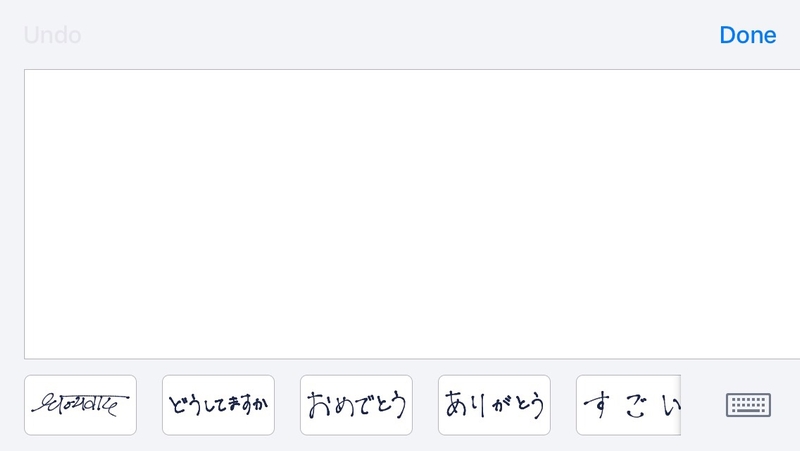
19. Titta Upp i Safari
En fördjupad version av ‘Definiera’ – funktionen i tidigare versioner av iOS. Öppna en webbsida i Safari och peka och håll på ett ord. Tryck Till På Leta Upp. Det här alternativet visar du ordet betydelser, definitioner, och föreslog också webbplatser, och filmer som är relaterade till sökord.
20. Minska data förbrukning på iMessage
Fast någonstans med en fruktansvärd Internet-anslutning? Nu kan du skicka komprimerade bilder via iMessage. Bege dig till Inställningar > Meddelanden. Bläddra längst ned och aktivera Låg Kvalitet på Bilden Läge.
21. Spara utrymme på Apple Musik
Laddat ner en massa låtar som du inte lyssna till? Din iOS-enhet kan nu automatiskt ta bort låtar som du inte har spelat mycket att frigöra utrymme när du behöver det. Bege dig till Inställningar > Musik > aktivera Optimera Lagring.
22. Automatisk hämtning för Apple Musik
Om du laddar ner en massa Apple Musik låtar till din iOS-enhet, du behöver inte göra det manuellt längre. När du lägger till låtar i ditt bibliotek, Apple Musik kommer automatiskt att ladda ner dem. Bara att gå till Inställningar > Musik > slå på Automatiska Hämtningar.
Bonus: Sök Safari koll på iPhone
Öppna Safari och lansera flera flikar. Nu växla till liggande läge och tryck på tab-knappen längst ner till höger. Detta kommer att avslöja ett alternativ för att söka reda på iPhone. Detta har varit frånvarande från några 4-tums iphone som iPhone 5s och iPhone 5c. iOS 10 fixar det.
Vilken är din favorit-funktionen i iOS-10? Gjorde du upptäcker några andra dolda pärlor? Låt oss veta via kommentarer.